For at downloade og se live videoer online er MP4'er et af de mest populære formater. Ud over det kan den også have undertekster, stillbilleder og gemme lyd i et komprimeret og alsidigt format. Af den grund er dette videoformat også berettiget til videoredigering, der vil gøre dem mere attraktive for seerne. Det er derfor, de fleste indholdsskabere og professionelle videoredigerere bruger omvendte effekter. Omvendt video er en teknik til at fremhæve en videoskærm ved at vende farverne i forgrunden og baggrunden på en computerskærm. Denne artikel vil lære, hvordan man omvendt MP4-video online og offline ved hjælp af de storslåede reverser-værktøjer på Windows og Mac.
Del 1. Vend effektivt MP4-videoer med Unraveled Reverser Tool
Den førende MP4 Video Reverser: AVAide Video Converter [Windows og Mac]
Du vil ikke lede efter et andet skrivebordsværktøj, hvis du har alt-i-en AVAide Video Converter værktøj. Dette er ikke kun din almindelige konverter, da den er fyldt med fuldpakkede funktioner, såsom Video Reverser, Media Metadata Editor, Video Compressor, Video Enhancer, Video Trimmer, Video Merger, Audio, Sync, Volume Booster osv. Rediger og tilpas dine MP4-videoklip, før du overhovedet konverterer dem. Da det er et værktøj, der kan downloades, behøver du ikke en stabil internetforbindelse, importere, redigere, ændre og konvertere spidsen af dine fingre uden afbrydelser. Derudover er den udstyret med accelerationsteknologi, hvilket betyder, at du kan konvertere dine filer 30X hurtigere uden filstørrelsesbegrænsninger. Hvad venter du på? Prøv AVAide Video Converter nu, og du vil ikke fortryde det. Nedenfor er den ultimative guide til, hvordan man reverserer mp4-video.
- Accelerer konverteringsprocessen med 30 gange hurtigere.
- Brug den indbyggede videoredigerer og videocollageproducent til at skabe iøjnefaldende indhold.
- Tilbyder GIF og 3D maker.
- Konverterer hurtigt med ubegrænset filstørrelse.
- Udstyret med et værktøjskassesæt.
Trin 1Besøg den officielle hjemmeside
For at starte skal du åbne din webbrowser og gå til det førende websted for AVAide Video Converter. Ellers kan du straks downloade den ved at bruge downloadknapperne ovenfor. Når værktøjet er installeret korrekt, skal du finde Værktøjskasse på hovedgrænsefladen, og klik derefter Videoreverser.
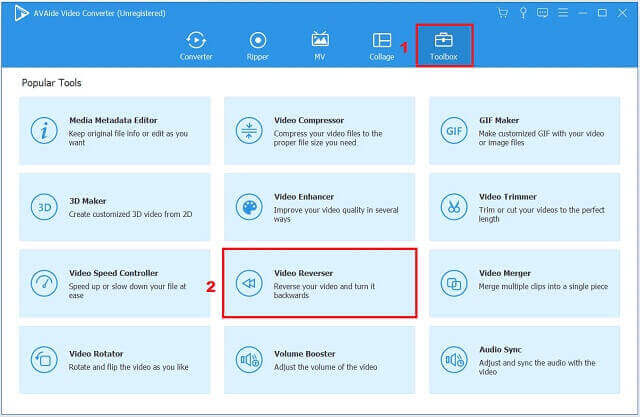
Trin 2Importer videoklippet
Upload dit videoklip ved at trykke på Plus (+) knappen i midten af grænsefladen.
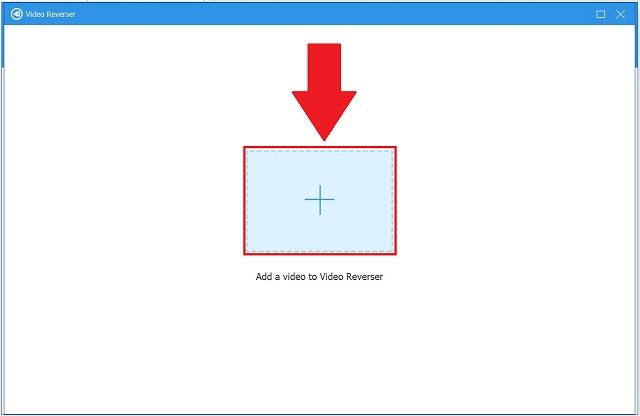
Trin 3Vend MP3-filen
På hovedindstillingsgrænsefladen skal du vælge, om du vil indstille en varighedstid, hvor start eller slut omvendt. Du kan gøre det manuelt eller ved at trække det røde panel til din foretrukne varighed.
Bemærk: Husk, at lydvending ikke understøttes i øjeblikket. Det er således understøttet af dets andre forstærkere og konfigurationer.
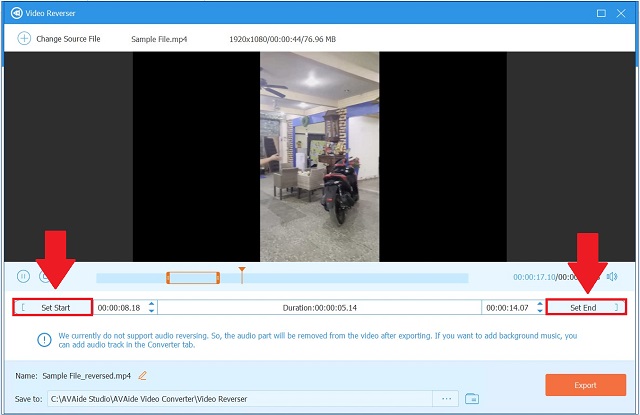
Trin 4Eksporter filen nu
Inden du endelig eksporterer det omvendte klip, skal du omdøbe klippet ved at trykke på Pen knappen placeret i den nederste del af grænsefladen. Gem derefter din omvendte fil ved at vælge en fildestination på Gemme til. Til sidst skal du trykke på Eksport knappen for at downloade MP4-filen.
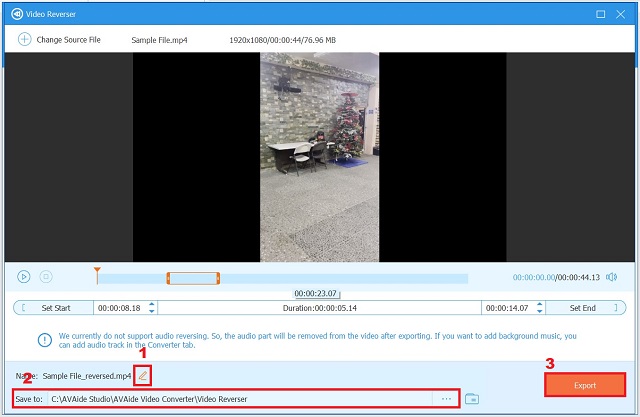
Trin 5Forhåndsvis den omvendte video
Tjek din nyligt vendte fil i fildestinationen, når processen er færdig.
Del 2. De problemfrie teknikker til, hvordan man kan vende MP4-video online
1. Vend din MP4-video ved hjælp af EZgif
Som navnet antyder, er dette værktøj primært en GIF-konverter med yderligere funktioner såsom Reverse Video. Brugere kan også bruge den til at afspille en video omvendt på internettet. Den kan vende, vende, ændre størrelsen, trimme, beskære og ændre videohastighed ud over at være en konverter. Dette værktøj har dog nogle ulemper, fordi det er en online løsning. Disse omfatter videostørrelser. Du kan importere filer på op til 100 MB i længden, og nogle annoncer vises, når du bruger værktøjet. For at lære, hvordan softwareværktøjet fungerer, skal du følge trinene nedenfor.
Trin 1Gennemse EZgif-webstedet. Gå til for at åbne videoreverseren Video til GIF > Omvendt.
Trin 2For at fortsætte skal du indsende MP4-målfilen fra dit skrivebord eller indtaste videolinket. Så, hit Upload video.
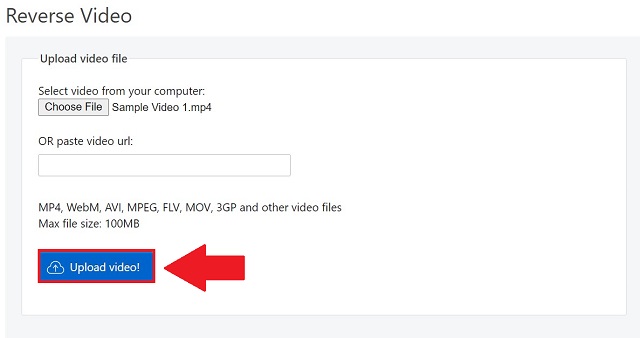
Trin 3Bekræft indstillingen omvendt eller mute lyd på Omvendt video side, afhængigt af dine behov. Vælg derefter Omvendt video og gem det omvendte videoklip.
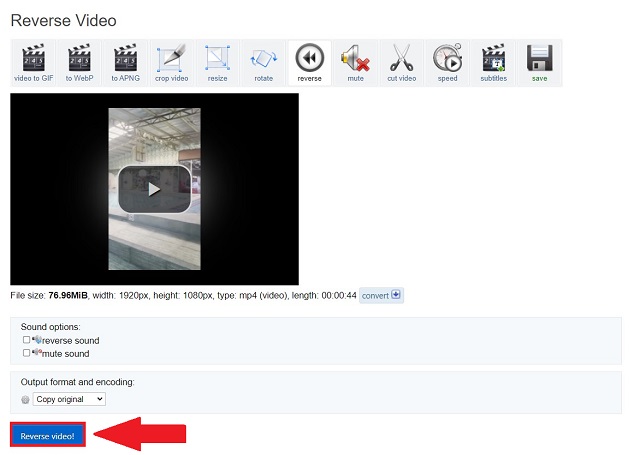
2. Afspil MP4 baglæns med Kapwing
Kapwing er et andet onlineværktøj til at vende MP4-filer. Det er både gratis og kraftfuldt. Uden at downloade professionel software viser den videoen baglæns og tilføjer en afspilningseffekt. For at begynde skal du nemt importere videooptagelserne fra dit skrivebord eller indsætte videoens URL. Fordi denne online video-reverser kan hente de mest populære videostreaming-websteders URL'er, er det en fantastisk måde at bruge værktøjet til at vende og se videoer ligetil. Når upload er afsluttet, kan du vælge en omvendt hastighed på 0,5X, 1X eller 2X. Kapwing har også en lydredigeringsfunktion. Så hvis klippet har lyd, kan du vælge at slå det fra eller lade det være. Du skal betale et fast beløb, hvis du skal gemme den omvendte video og fjerne vandmærket efter at have vendt det. Se vejledningen nedenfor for at vende en video ved hjælp af dette onlineværktøj.
Trin 1For at bruge værktøjet skal du gå til Kapwings hovedside i en webbrowser og søge efter Reverse Video Editor.
Trin 2Vælg derefter Upload knap fra hjemmesiden og vælg den video, der skal afspilles baglæns.
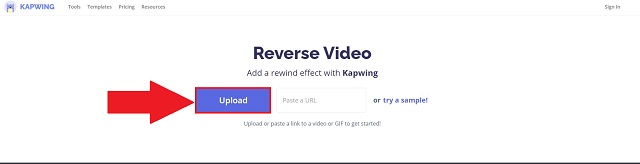
Trin 3Under upload bliver videoen nu vendt. Klik skab og download det omvendte videoklip, når processen er afsluttet.
Bemærk: Før du downloader, kan du ændre Omvendt hastighed og slå videoen fra.
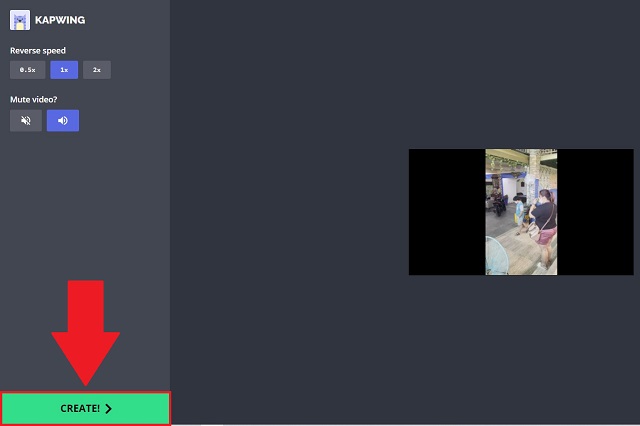
3. Afspil din MP4 omvendt på Fastreel
Fastreel giver dig mulighed for at vende video online uden behov for applikation eller udvidelser. Desuden er dette værktøj en fremragende mulighed for et gratis program, fordi det vil gøre det muligt for brugere at vende videoer i forskellige formater såsom MOV, MP4, AVI og andre. Den har en brugervenlig grænseflade, der giver brugerne mulighed for at gemme alle optagelser omvendt med et par klik. Desuden behøver brugerne ikke at bekymre sig om de videoer, de uploader, fordi applikationen tilbyder total sikkerhed. Den gemte video vil dog have et vandmærke, hvis du bruger denne gratis version. Det følgende er en trin-for-trin guide til hurtigt at vende en video.
Trin 1Naviger til Fastreel Online Video Reverser ved hjælp af din internetbrowser.
Trin 2Klik derefter på Tilføj din fil knappen for at importere de videoer, du ønsker at vende. Ellers kan du trække og slippe dine videoklip på hovedgrænsefladen.
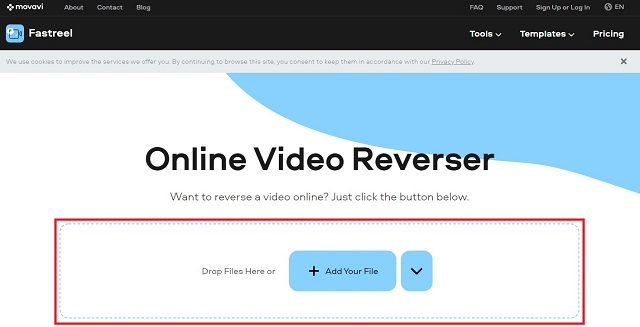
Trin 3Når du har uploadet dine filer, vil værktøjet øjeblikkeligt vende din video og lyden om. Når processen er færdig, varm Download med vandmærke for at gemme det omvendte klip.
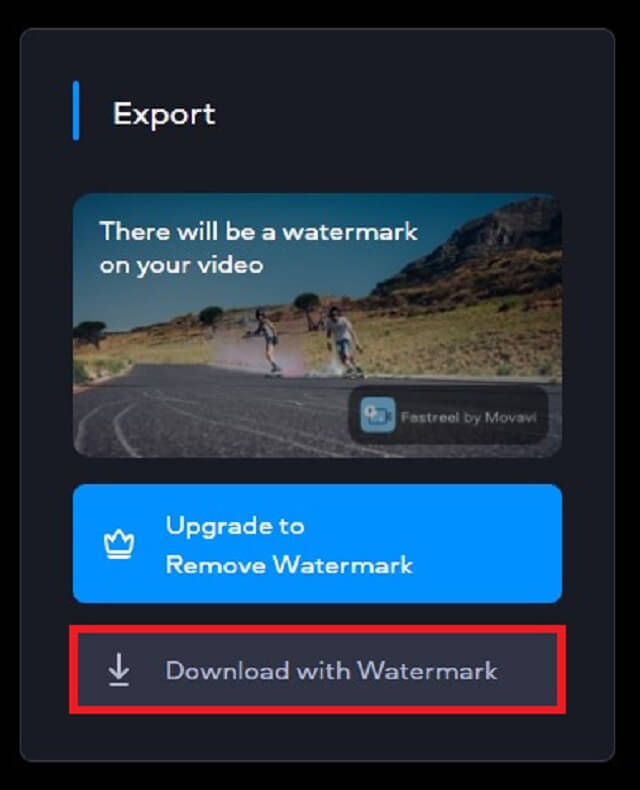
Del 3. Ofte stillede spørgsmål om, hvordan man vender MP4
Hvornår blev den omvendte video udviklet?
For første gang brugte Louis Lumiere den omvendte effekt i sin 90 sekunder lange film, Nedrivning af en mur.
Kan jeg vende en video ved hjælp af min Android-telefon?
Ja. Alligevel skal du bruge en tredjeparts-app, da Android-telefoner ikke har en indbygget video-reverser.
Hvad er problemet med, at telefonvideoer er omvendt?
Sørg for, at kameraindstillingerne er korrekte. Det er muligt at korrigere det spejlede billede til behandling og lagring af apps i kameraet.
For at opsummere, mens online MP4-reversere er enkle at bruge, kan de ikke vende store MP4-filer. Hvis du vil udføre store MP4-filer baglæns, skal du bruge video omvendt software som AVAide Video Converter. Den kan også bruges som en MP4 metadata editor. Den kan mere end det
Din komplette videoværktøjskasse, der understøtter 350+ formater til konvertering i tabsfri kvalitet.



 Sikker download
Sikker download


